- Cliquez sur « Nouveau → Familiprix avis préalable d'expédition → Modèles → Créer un nouveau modèle » .
- Il s'agit du niveau du sommaire. Les seules données que vous pouvez ajouter à ce niveau sont le numéro DUNS à 13 chiffres de votre entreprise (9 chiffres + 4 zéros) et la demande de confirmation (cochée ou non cochée). Des frais s'appliquent pour les confirmations.
- Cliquez sur « Ajouter » (en bas à droite) pour passer au niveau de l'expédition.
Exemple. * N'utilisez jamais les données qui apparaissent sur les exemples. Ce sont des données factices.
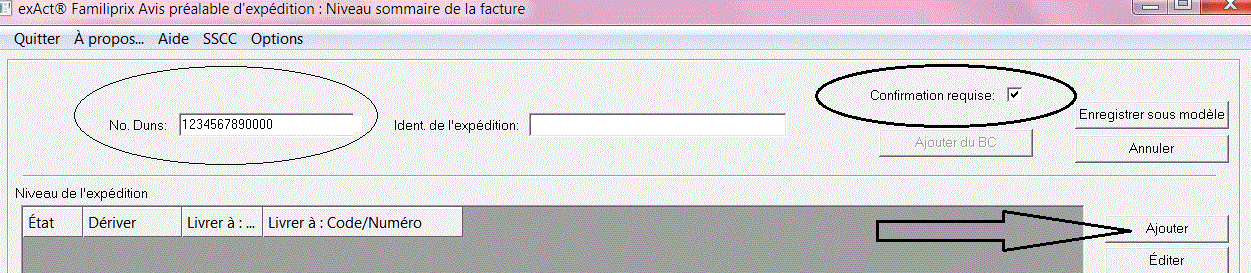
- Vous pouvez ajouter des données dans les champs suivants seulement si ces données restent les mêmes pour chaque ASN.
- Mode (méthode) de transport : choisissez une mode du menu.
- Nom du transporteur
- Unité de mesure : le champ à droite de Poids brut. Choisissez dans la liste.
- Pays livrer à : choisissez le Canada. Si vous expédiez aux États-Unis, vous devez vous rappeler de modifier le champ manuellement lorsque vous créez une expédition.
- Cliquez sur « Broullion » .
Exemple
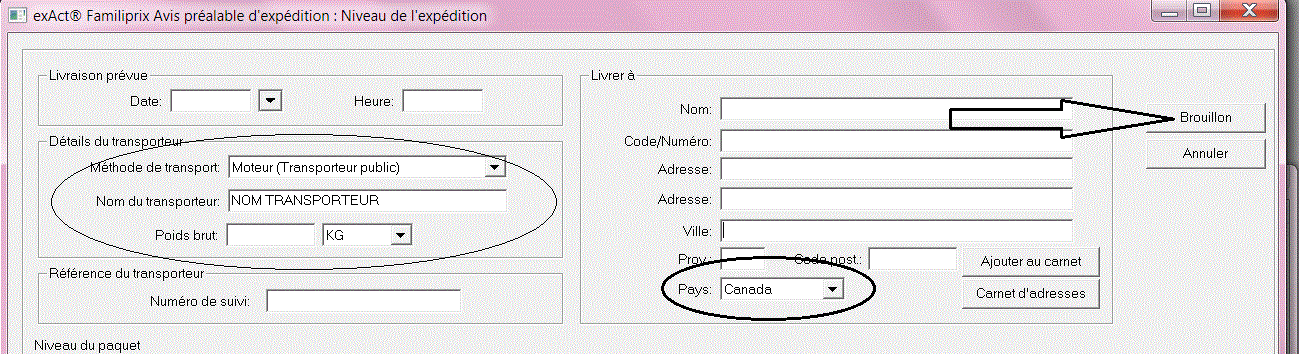
- Vous êtes maintenant de retour au niveau du sommaire. Cliquez sur « Enregistrer sous modèle » .
Exemple
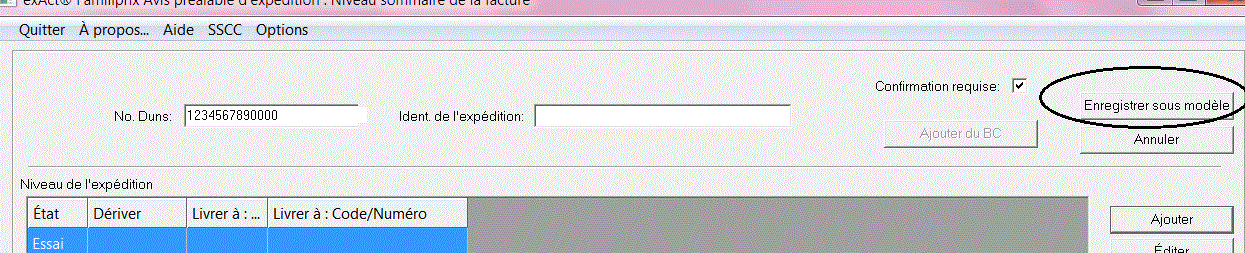
- Donnez un nom au modèle et cochez « Conversion » .
- Cliquez sur « Enregistrer ».
Exemple
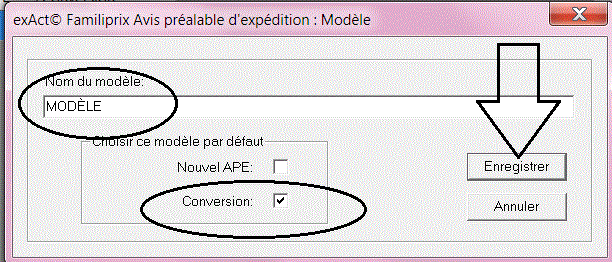
- Cliquez sur le « X » ou « Annuler » pour fermer cette fenêtre.
Éditer un modèle
- Cliquez sur « Nouveau → Familiprix avis préalable d'expédition → Modèles ».
- Sélectionner le modèle et cliquez sur« Éditer modèle ».
- Apportez les modifications et cliquez sur « Enregistrer sous modèle ».
- Cliquez sur le « X » ou sur « Annuler » pour fermer la fenêtre.
Éditer les propriétés d'un modèle
- La seule propriété qui peut être modifiée est le nom du modèle.
- Cliquez sur « Nouveau → Familiprix avis préalable d'expédition → Modèles » Éditer les propriétés du modèle ».
- Changer le nom et cliquez sur « Enregistrer ».
- Cliquez sur le « X » ou sur « Annuler » pour fermer la fenêtre.
Supprimer un modèle
- Cliquez sur « Nouveau → Familiprix avis préalable d'expédition → Modèles » .
- Choisissez le modèle et cliquez sur « Supprimer un modèle → Oui ».
- Cliquez sur le « X » ou sur « Annuler » pour fermer la fenêtre.